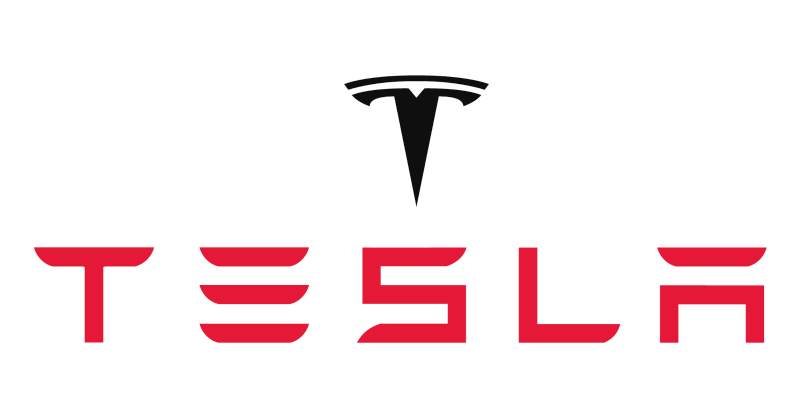
Teslamateを素人でも立てる方法
Teslamateとは何か
Teslafiのようなアプリですが、一箇所に何十万人の個人情報を蓄積しているものではなく、各自24時間実行するアプリです。家のパソコンで実行もできますが、常時接続可能なものにするなら、やっぱりサーバーの上で動かすのが最適です。
しかし、誰でもアクセスできるようじゃ危ないので、HTTPSの暗号通信の上に、パスワード認証を挟んであるので、安心して運用できます。
Teslamateを素人でも立てる方法
- https://www.lunanode.com/ こちらのサイトにてアカウントを作成してログイン⇒メール確認のリンクを踏んでアカウント作成を完了させる
- 「Billing」のところで、クレジットカードなどの支払い方法を入力し、数百円分をとりあえずチャージしておく
- 「API」のタブを開き、「Name」の欄に「Teslamate Launcher」と入れて、Create API Credential をクリック
- 緑のポップアップにて秘密キーが表示される。リロードしたりすると永遠に消えるのでメモ帳か何かでメモっておく。そして、下の方に現れたエントリーの API ID の列にある文字もメモっておく。
- https://launchteslamate.lndyn.com/ にアクセス
- 3で作成した API ID 及び API Key (秘密) を入力し、Continue押す
- 下の「Use teslamateXXXXXXX.lndyn.com.」を入れてから Continue押す
- メールアドレスは任意です。サーバの不具合を通知してくれる用です。
- Timezone は 「Asia/Tokyo」を入力
- Teslamate Password + Confirm Password は Teslamateにアクセスするための Admin ユーザーのパスワードなので強いパスワードを作って、入れて下さい。(Teslaのパスワードではありません)
- VM Plan は m.1s のままでOK
- Launch VM を押す
- 8分〜10分待つ (何もお知らせとかは来ない)
- 10分経ったかなってところで、表示されたリンク (teslamateXXXXXXX.lndyn.com) をクリックしたりリロードしたりします。
- ログイン促されると、成功です。user = admin, password = 設定したもの で入ると、さっきログインしたのにログインフォームが表示される。
- こちらにテスラアカウントのログインを行う
- テスラ連携終了したら、 Settings を開く
- 「Addresses」を 「Japanese」にする
- 「Web App」 を 「https://teslamateXXXXXXX.lndyn.com」にする(ご自分の発行されたドメインで)
- 「Dashboards」 を 「https://teslamateXXXXXXX.lndyn.com/grafana」にする(ご自分の発行されたドメインで)
- 左上の TESLAMATE クリックしてホーム画面に戻る
- スリープ中に初めて連携すると変な表示になっちゃうので、携帯アプリ開いて起こして見て下さい。
- Dashboards の中で各情報を閲覧
お掃除
- Lunanode の API 画面にて、さっき作ったキーを Remove で破棄しましょう
- Lunanode の Billing タブで Auto recharge 設定しましょう (月額$3.50なので、$0.50を下回ったら $3.50を補充するなどのルールでOKです。)
- Teslamateもうやめたい時は、Remove/Deleteが必要なものは左側メニューの「Virtual Machines」と 「Floating IPs」と「DNS」の中の「Dynamic DNS」のみです。それらを削除しておけば、Lunanodeの残高減らなくなります。











